คนส่วนใหญ่มีนิสัยชอบกดปุ่มด้านข้างเพื่อล็อก iPhone ด้วยตนเองเมื่อใช้งานเสร็จ อย่างไรก็ตามบางคนโดยเฉพาะผู้สูงอายุไม่ทำ พวกเขารู้ว่าเมื่อหยุดใช้ iPhone แล้ว จอแสดงผลจะปิดและล็อคตัวเองโดยอัตโนมัติ
สิ่งนี้เกิดขึ้นได้เนื่องจากคุณสมบัติล็อกอัตโนมัติที่ล็อค iPhone ของคุณ เมื่อไม่ได้ใช้งานมาระยะหนึ่งแล้ว แต่บางครั้ง iPhone ของคุณอาจไม่พักเครื่องโดยอัตโนมัติ สิ่งนี้นำไปสู่การใช้แบตเตอรี่หมดและเป็นความเสี่ยงต่อความเป็นส่วนตัว เนื่องจากทุกคนสามารถเข้าไปใน iPhone ที่ปลดล็อกแล้วของคุณและอ่านรูปภาพ รายชื่อติดต่อ ข้อความ ประวัติการท่องเว็บ กระเป๋าเงิน ฯลฯ
โชคดีที่แก้ไขการล็อกอัตโนมัติที่ล้มเหลว การตั้งค่านั้นง่ายและเราจะแสดงให้คุณเห็นวิธีการ
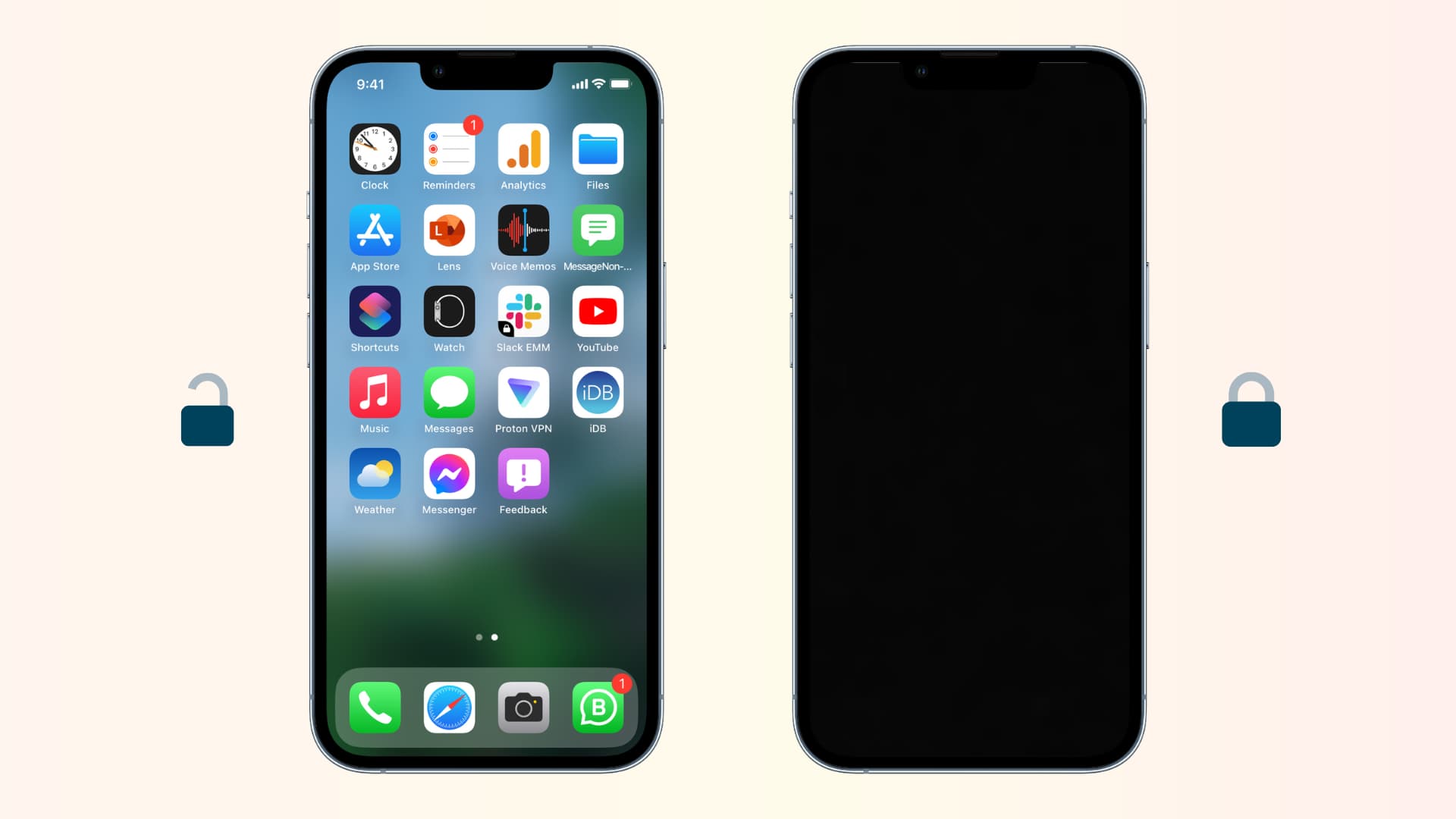 ซ่อนสารบัญ
ซ่อนสารบัญ
ตั้งค่าระยะเวลาล็อกอัตโนมัติที่ถูกต้อง
iPhone ของคุณไม่สามารถปิดจอแสดงผลและล็อกอุปกรณ์โดยอัตโนมัติเนื่องจากการตั้งค่าล็อกอัตโนมัติไม่ถูกต้อง. คุณสามารถแก้ไขได้อย่างรวดเร็วโดยทำตามขั้นตอนเหล่านี้:
เปิด การตั้งค่า แล้วแตะการแสดงผลและความสว่าง แตะ ล็อกอัตโนมัติ เลือกระยะเวลาที่สั้นกว่า เช่น 30 วินาทีหรือ 1 นาที หากคุณเลือกไม่เลย iPhone ของคุณจะไม่เข้าสู่โหมดสลีปโดยอัตโนมัติ 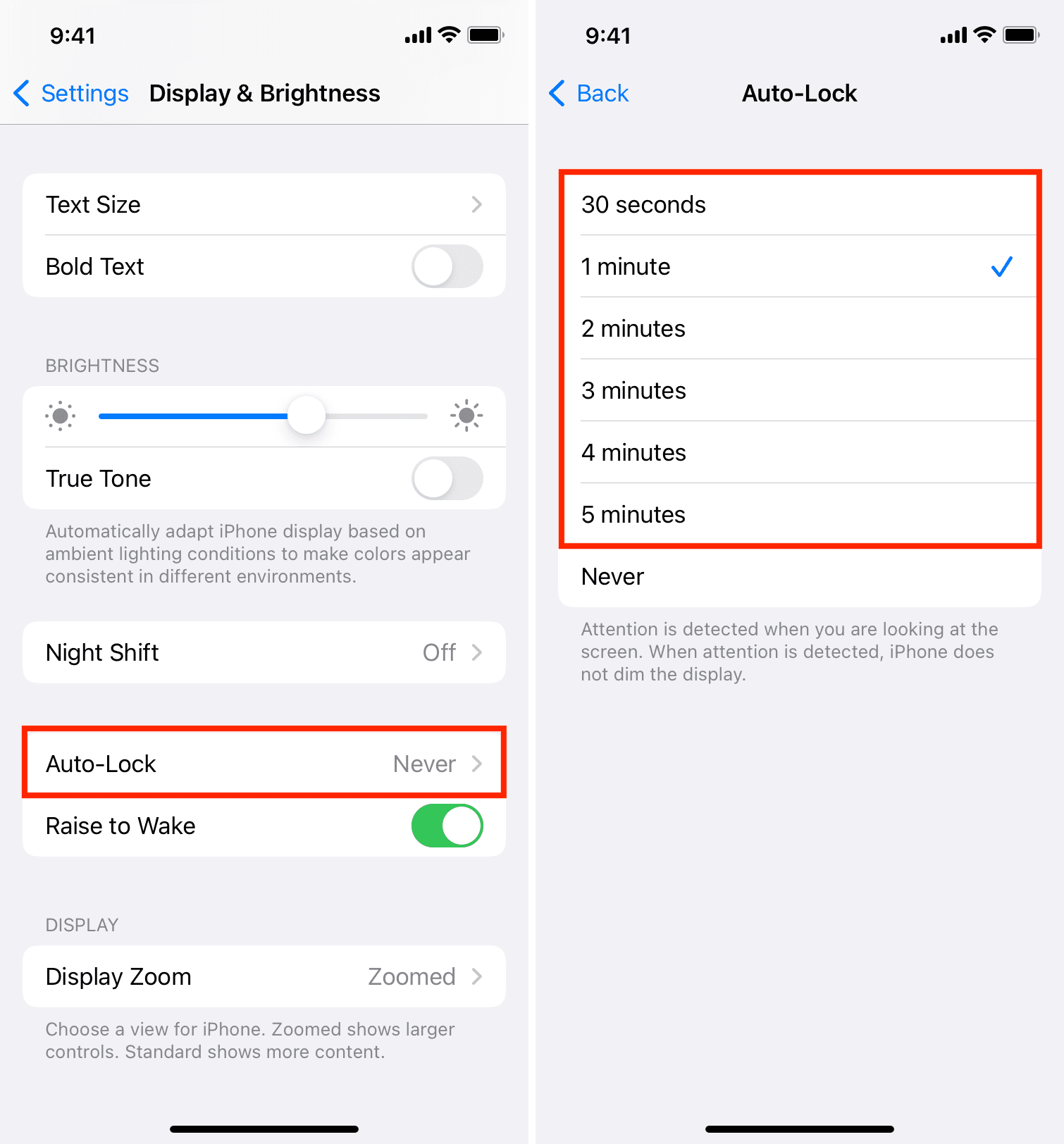
ตัวเลือกล็อกอัตโนมัติเป็นสีเทาหรือไม่ ปิดโหมดพลังงานต่ำ จากนั้นคุณสามารถเข้าสู่การตั้งค่าล็อกอัตโนมัติเพื่อเปลี่ยนได้
ปิดฟีเจอร์การตั้งใจฟัง
iPhone ที่มี Face ID นั่นคือ iPhone X และ ในภายหลัง (ยกเว้น iPhone SE) มีฟีเจอร์ Attention Aware ซึ่งจะตรวจสอบ”ความสนใจ”ของคุณก่อนที่จะหรี่จอแสดงผลและล็อกในภายหลัง การ”ตั้งใจฟัง”หมายถึง iPhone ของคุณใช้เซ็นเซอร์ Face ID เพื่อค้นหาว่าคุณกำลังดูหน้าจออยู่หรือไม่ก่อนที่จะหรี่หน้าจอ ขยายการแจ้งเตือน ลดระดับเสียงริงโทน ฯลฯ
หากคุณไม่ทำ ไม่ชอบคุณลักษณะนี้ การปิดทำได้ง่ายมาก:
เปิด การตั้งค่า แล้วแตะ รหัสประจำตัวและรหัสผ่าน ปิดคุณลักษณะการเตือนความจำ 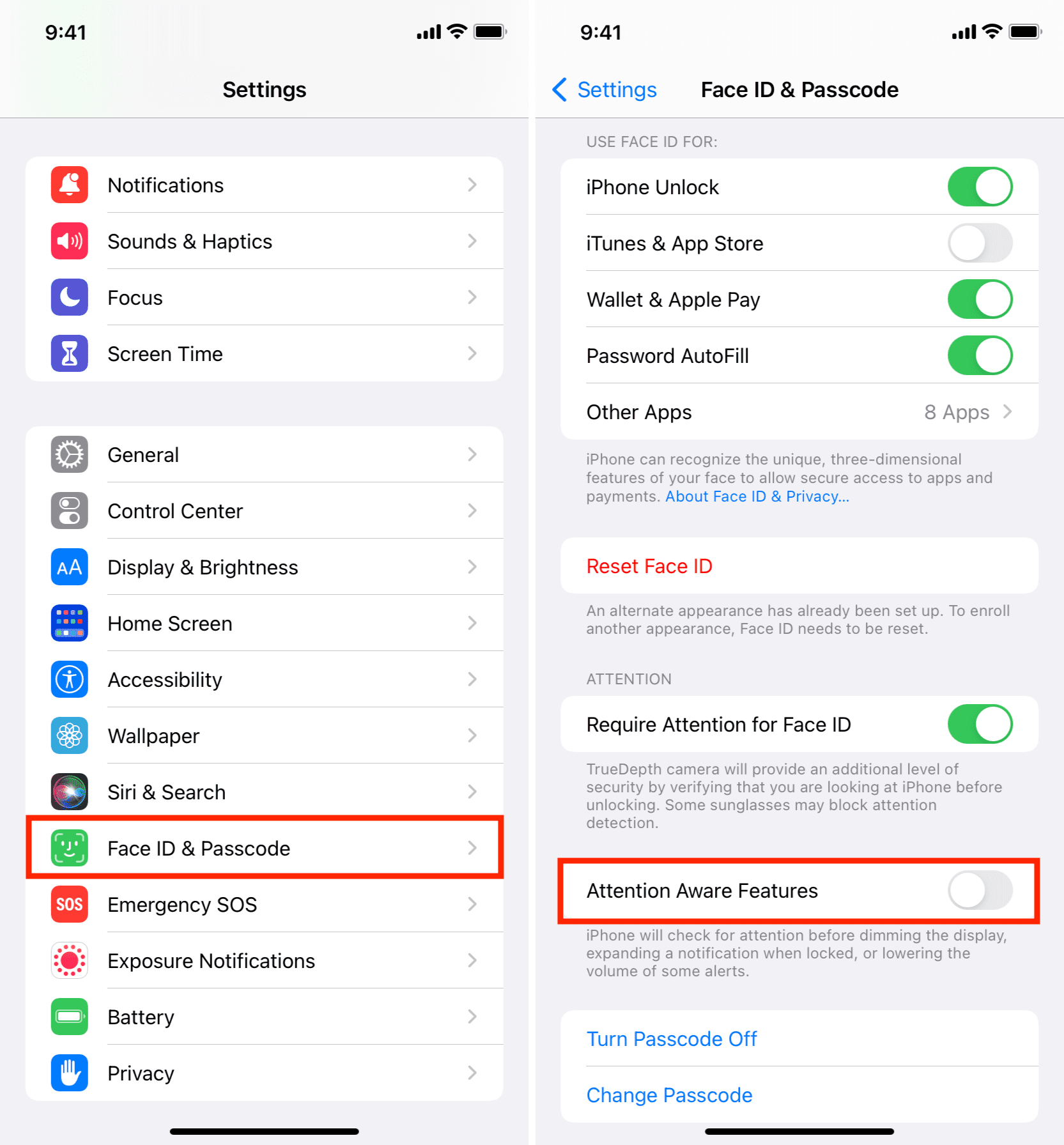
จาก ตอนนี้ใน iPhone ของคุณจะไม่มองหาความสนใจจากคุณ และจะเข้าสู่โหมดสลีปโดยอัตโนมัติหลังจากไม่มีการใช้งานล็อกอัตโนมัติตามระยะเวลาที่ตั้งไว้
เรียนรู้เกี่ยวกับ Raise to Wake และ Tap to Wake
ยกขึ้นเพื่อปลุก ทำให้หน้าจอ iPhone สว่างขึ้นเมื่อคุณยก iPhone และด้วย แตะเพื่อปลุก จอแสดงผล iPhone ของคุณจะเปิดขึ้นด้วยการแตะ/แตะเพียงครั้งเดียว การตั้งค่าทั้งสองนี้จะเปิดใช้งานโดยค่าเริ่มต้น
ด้วยเหตุนี้ คุณอาจคิดว่า iPhone ของคุณไม่ได้ล็อกและปิดจอแสดงผล แต่นั่นไม่ใช่กรณี iPhone ของคุณล็อกอัตโนมัติ เพียงปลุกหน้าจอเมื่อคุณยก iPhone ขึ้น เล่นซอ หรือแม้แต่แตะหน้าจอ หากต้องการ คุณสามารถปิดสิ่งเหล่านี้ได้:
ลองออกจากแอปวิดีโอ เช่น TV และ VLC
คุณเคยดูวิดีโอบน iPhone หรือไม่ แต่ตอนนี้กลับดูไม่ดู เนื่องจากความบกพร่องของ iOS iPhone ของคุณอาจยังตื่นอยู่แม้ว่าคุณจะไม่อยู่ในแอปวิดีโออีกต่อไป ในการแก้ไขปัญหานี้ ให้บังคับปิดแอปวิดีโอจากตัวสลับแอป ในการทำเช่นนั้น ให้ปัดขึ้นจากด้านล่างของหน้าจอหรือกดปุ่มโฮมสองครั้ง ถัดไป ให้ลากการ์ดแอปวิดีโอขึ้นไปจนสุดเพื่อปิด
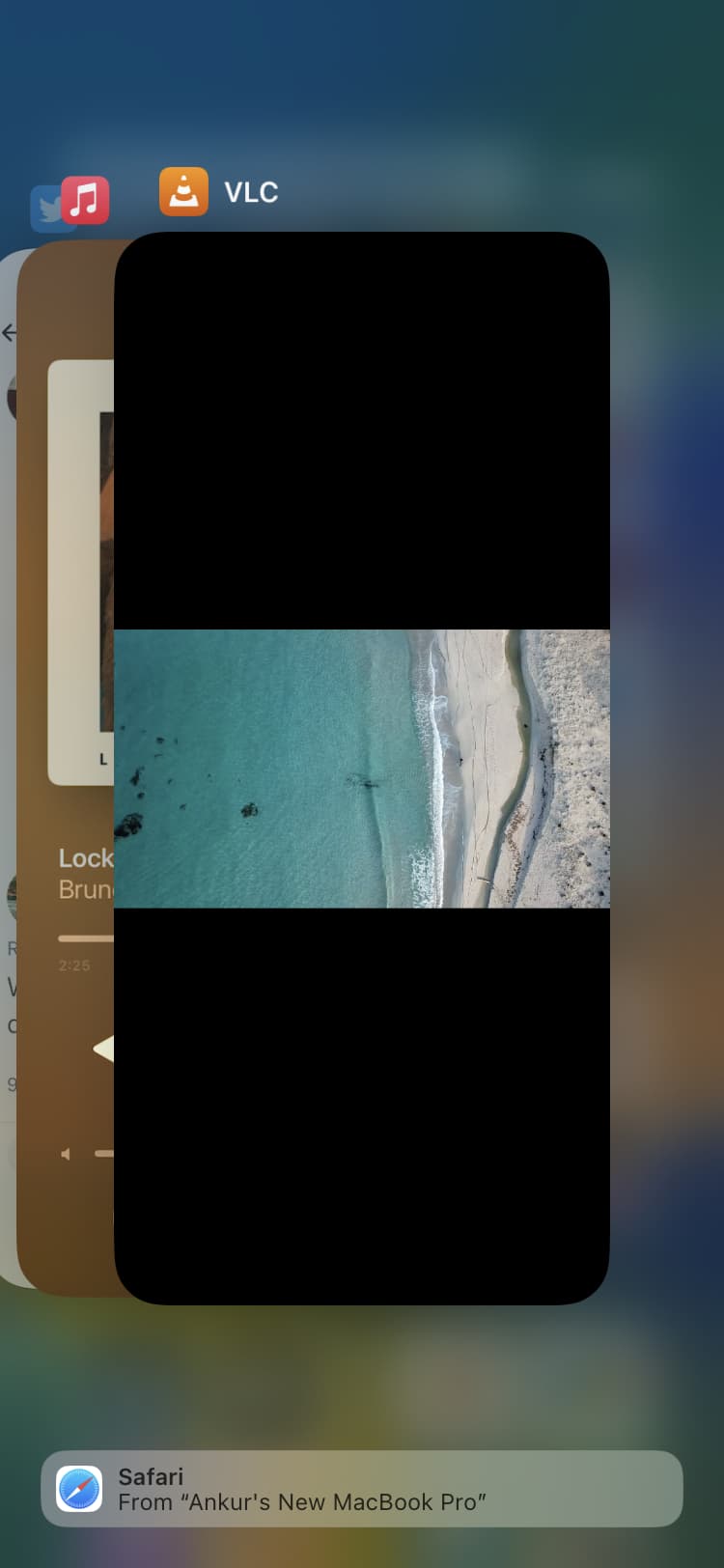
รีสตาร์ท iPhone ของคุณ
มักเกิดปัญหาหลายอย่างบน iPhone เพียงเพราะคุณไม่ได้รีสตาร์ทเครื่องเป็นเวลานาน เพื่อให้แน่ใจว่าจะได้รับประสบการณ์ที่ราบรื่น ให้ปิด iPhone ของคุณแล้วเปิดใหม่อีกครั้ง พยายามสร้างนิสัยในการทำเช่นนี้อย่างน้อยทุกๆ สามวัน
ติดตั้ง iOS เวอร์ชันล่าสุด
หากคุณใช้ iOS เวอร์ชันเก่า ให้พิจารณาอัปเดตเป็น เวอร์ชันล่าสุดซึ่งน่าจะขจัดข้อบกพร่อง สำหรับสิ่งนี้ ให้ไปที่ การตั้งค่า > ทั่วไป > การอัปเดตซอฟต์แวร์
ใช้งานจริงด้วยการประนีประนอมหรือหยุดใช้ iOS เบต้า
h2>
คุณใช้นักพัฒนาซอฟต์แวร์หรือเบต้าสาธารณะของ iOS บน iPhone ของคุณหรือไม่ ถ้าใช่ คุณได้สมัครใช้งานสำหรับความไม่สะดวก และ iPhone ของคุณไม่หลับโดยอัตโนมัติอาจเป็นหนึ่งในนั้น ในการแก้ไขปัญหานี้ คุณสามารถเปลี่ยนกลับไปใช้ iOS ปกติหรือพิจารณาอัปเดตเป็น iOS เวอร์ชันเบต้าล่าสุดได้
รีเซ็ตการตั้งค่า iPhone ทั้งหมด
หาก iPhone ของคุณยังคงล็อกตัวเองไม่สำเร็จ ให้ไป ไปข้างหน้าและรีเซ็ตการตั้งค่าทั้งหมด การทำเช่นนั้นจะคืนค่าการตั้งค่าทั้งหมดกลับเป็นสถานะเริ่มต้น และสามารถแก้ไขปัญหาที่กำลังดำเนินอยู่ได้
ลบและกู้คืน iPhone ของคุณ
ยังไม่มีโชคใช่ไหม ขั้นแรก สำรองข้อมูล iPhone ของคุณไปยัง iCloud หรือคอมพิวเตอร์ แล้วลบทิ้ง เมื่อเสร็จแล้ว ให้กู้คืนข้อมูลสำรอง และตอนนี้คุณควรมี iPhone ที่ทำงานได้อย่างสมบูรณ์ซึ่งจะล็อกโดยอัตโนมัติหากคุณไม่ได้ใช้งานมาระยะหนึ่ง
ต่อไปนี้คือบทแนะนำที่จำเป็นสำหรับการดำเนินการแก้ไขปัญหานี้:
p>
ติดต่อฝ่ายสนับสนุนของ Apple
สุดท้าย หากไม่มีอะไรช่วย ให้แชทกับฝ่ายสนับสนุนของ Apple และตั้งค่าการเยี่ยมชม Apple Store หรือศูนย์บริการที่ได้รับอนุญาตจาก Apple ใกล้บ้านคุณ พวกเขาจะตรวจสอบอุปกรณ์ของคุณและน่าจะแก้ปัญหาได้
ดูต่อไป: